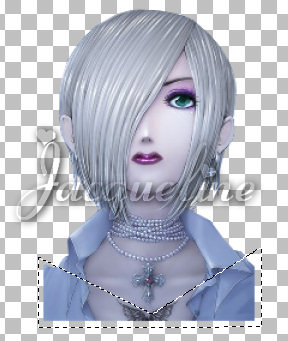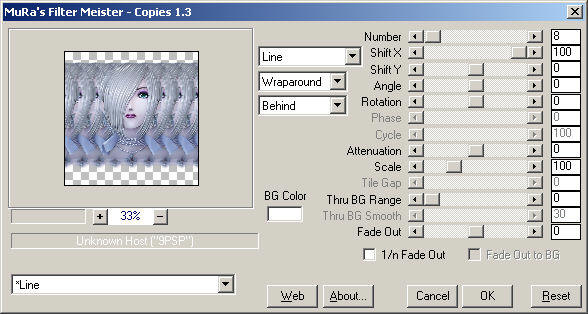|


Welcome to my translation of Sharang's Blue Mood
Click on the tag to go to Sharang's original tutorial. Thank you so much Sharang
for this beautiful tutorial!
Welkom bij mijn vertaling van Sharang's Blue Mood.
Klik op bovenstaande tag om naar Sharang's Engelstalige pagina te gaan. Ik heb
van Sharang toestemming gekregen om haar lessen te vertalen.
Deze les is © Designwell en mag niet ge-upload of gekopieerd worden
naar uw eigen server of worden gebruikt als eigen materiaal. Lessen
mogen niet gelinkt worden zonder mijn toestemming.
Wilt u deze les linken? Stuur mij dan even een mailtje :) Komt
u deze les tegen zonder mijn toestemming dan stel ik het op prijs
als u mij wilt informeren.
De oorpronkelijke les is geschreven in PSP 7 maar
door mij vertaald voor PSP 9. Deze les is prima te maken met de eerdere versies
van PSP.
Stap 1 Tag
Open het bij deze les gevoegde bestand 'aed_lavender-cross_2003.psp' en masker
'aed_lavender-cross_2003.msk'. Minimaliseer het masker, deze gebruiken we later.
Geef Shift-D om een kopie van je tube bestand, 'aed_lavender-cross_2003.psp' te
maken en sluit vervolgens het originele tubebestand
Ga naar Palet Lagen en klik op de laag 'Watermark' om deze actief te
maken. Verwijder deze laag door te kiezen voor Lagen - Verwijderen.
Verklein je tube 50% d.m.v. Afbeelding - Formaat wijzigen tot 50
procent (Bicubisch en formaat van alle lagen wijzigen aangevinkt. Wijzig nu je
doekgrootte tot 400x400 pixels (Afbeelding - Doekgrootte)
Stap 2
Selecteer het gereedschap 'Selectie uit vrije hand' en het selectietype in 'Van
punt tot punt'.
Teken nu de selectie zoals in onderstaand figuur is weergegeven.
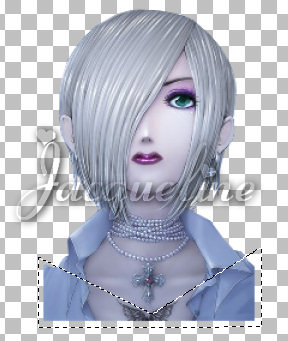
Kies nu Selecties - Zwevend, gevolgd door Selecties - Wijzigen - Doezelen, 15
pixels. Druk nu 7 keer op Delete. Hef vervolgens de selecties op (Selecties -
Niets selecteren).
Maak een kopie van de laag (Lagen - Dupliceren) en maak deze laag in het Palet
Lagen vervolgens niet-zichtbaar door op het oogje te drukken. Klik vervolgens op
je oorspronkelijke, onderste laag om deze actief te maken. Vergroot de laag 130%
d.m.v. Afbeelding - Formaat wijzigen tot 130 procent (Bicubisch en formaat van
alle lagen wijzigen niet aangevinkt
Stap 3
Ga nu naar Effecten - 3D-effecten - Insteekfilters - MuRa's Meisters - Copies
met de volgende instellingen:
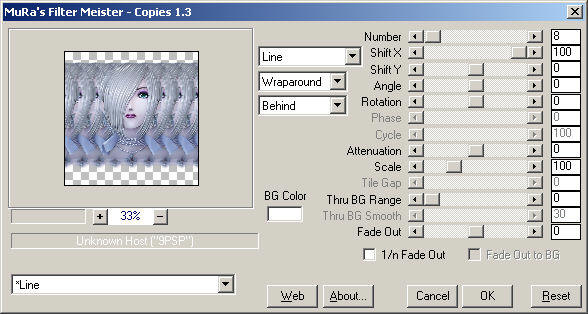
Ga nu naar Lagen - Nieuwe Maskerlaag - Uit afbeelding en geef de volgende
instellingen:

Voeg nu de lagengroep samen (Lagen - Samenvoegen - Groep Samenvoegen, en
dupliceer de laag (Lagen - dupliceren).
Stap 4
Wijzig je achtergrondkleur in wit en ga vervolgens naar Effecten - 3D-effecten -
Insteekfilters - Tronds Filters - Brodere 1. Selecteer het Gereedschap
Toverstafje (Doezelen en tolerantie op 0) en klik op een van de zwarte lijntjes
om alle zwarte gedeelten te selecteren. Druk nu op delete en hef de selectie op
(Selecties - Niets selecteren), gevolgd door Aanpassen - Verscherpen -
Verscherpen.
Weer gaan we naar Effecten - 3D-effecten - Insteekfilters, we kiezen nu
het Filter Eye Candy 4000 - Glass. Kies bij 'Settings' 'Clear glass' en
selecteer 'Subtle hump' op het tabblad 'Bevel profile'.
Open het palet Lagen en schuif de dekking van de onderste laag terug naar 70%.
Klik nu op de bovenste laag om deze activeren en maak deze ook weer zichtbaar
door op het oogje te klikken.
We gaan deze laag een slagschaduw (Effecten - 3D-effecten - Slagschaduw) geven
met de volgende instellingen:
- Horizontale en verticale verschuiving: 0
- Dekking: 100
- Vervaging: 12
- Kleur: #202020
Activeer in het palet Lagen nu de middelste laag en geef wederom een
slagschaduw, nu met de instellingen:
- Horizontale en verticale verschuiving: 0
- Dekking: 70
- Vervaging: 4
- Kleur: #808080
Activeer in het palet Lagen de onderste laag en geef deze dezelfde slagschaduw
als de middelste laag, verander alleen de kleur in zwart:
- Horizontale en verticale verschuiving: 0
- Dekking: 70
- Vervaging: 4
- Kleur: #000000
Maak de bovenste laag weer actief en geef een slagschaduw met de volgende
instellingen:
- Horizontale verschuiving: 10
- Verticale verschuiving: -10
- Dekking: 70
- Vervaging: 4
- Kleur: #404040
Stap 5 Tekst
Om de tekst te maken, maken we een nieuwe rasterlaag (Lagen - Nieuwe
rasterlaag). Wijzig de voorgrondkleur in #495065 en de achtergrondkleur in
#828DAD en selecteer vervolgens het gereedschap Tekst met de volgende
instellingen (klik hier)
Type je tekst en schuif deze vervolgens op de gewenste plaats. Hef de selectie
vervolgens op (Selecties - Niets selecteren).
Ga naar Effecten - 3D-effecten - Insteekfilters, Eye Candy 4000 - Glass.
Gebruik dezelfde instellingen als in de vorige stap ('Clear glass'/'Subtle
hump').
We geven de tekst nog een slagschaduw. We gebruiken dezelfde instellingen als de
laatste keer, wijzig alleen de horizontale verschuiving in 2 en de verticale
verschuiving in -2.
Voeg tot slot nog een nieuwe rasterlaag (Lagen - Nieuwe rasterlaag) toe, vul
deze met de achtergrondkleur die je wilt gebruiken en verplaats deze laag d.m.v.
Lagen - Schikken - Achteraan.
Voeg alle lagen samen (Lagen - Samenvoegen) en klaar is je Blue Mood Tag :)
Veel plezier met deze les, en heeft u vragen, opmerkingen of wilt u deze les
linken, mailt u me dan gerust!

April 2005
|